Idealmente, las teclas adhesivas están destinadas a usuarios con discapacidades físicas para ayudarles a reducir las lesiones por esfuerzo repetitivo, de modo que las pulsaciones de teclas se serialicen en lugar de pulsar varias teclas simultáneamente. El usuario puede presionar y soltar Shift, Ctrl, Alt o incluso la tecla de Windows y estas permanecen activas hasta que presione una tecla diferente.
Cuando están habilitadas, las teclas adhesivas pueden hacer que las teclas modificadoras como MAYÚS y CTRL se mantengan hasta que se suelten, o hasta que se ingrese la combinación de teclas específicas, de una manera que se comporta como teclas de bloqueo.
Esto ha dificultado a los usuarios que activan mucho la tecla Shift, como los jugadores, y a su vez el '¿Quieres activar el mensaje de teclas adhesivas? sigue apareciendo, lo que perturba el trabajo o el juego.
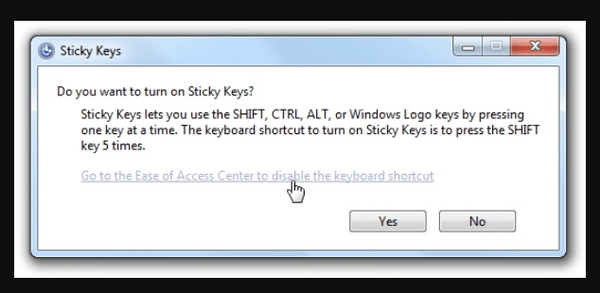
Si ha intentado reiniciar su computadora o cambiar su teclado, verifique si hay algo atascado entre las teclas del teclado y los puntos de contacto. Si esta molesta ventana emergente aún se muestra, aquí hay algunas soluciones adicionales que pueden ser útiles.
REVISIÓN: '¿Quieres activar las teclas adhesivas?' Sigue apareciendo
- Desactivar la función Sticky Keys
- Cambiar la configuración de administración de energía del teclado
- Cambia el funcionamiento de tu teclado
- Editar el registro
Solución 1: deshabilite la función Sticky Keys
- Botón derecho del ratón comienzo
- Seleccione Panel de control
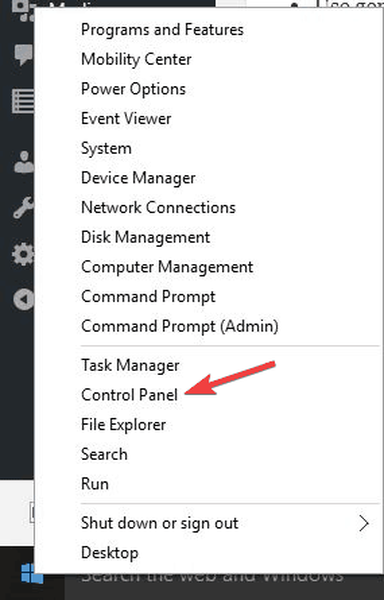
- Seleccione Centro de accesibilidad
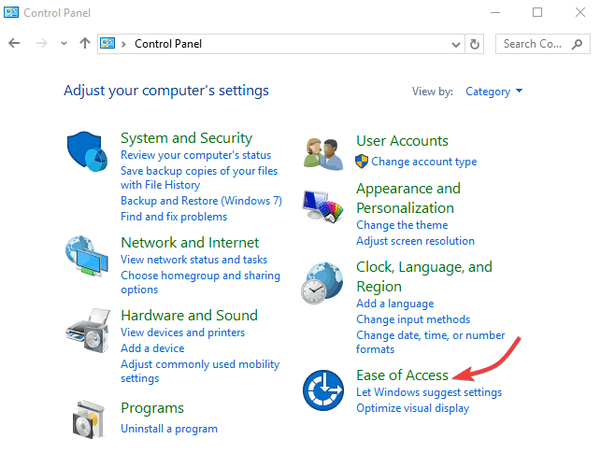
- Hacer clic Cambia el funcionamiento de tu teclado
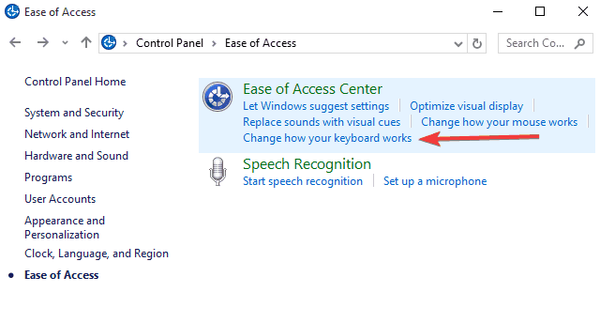
- Hacer clic Configurar Sticky Keys
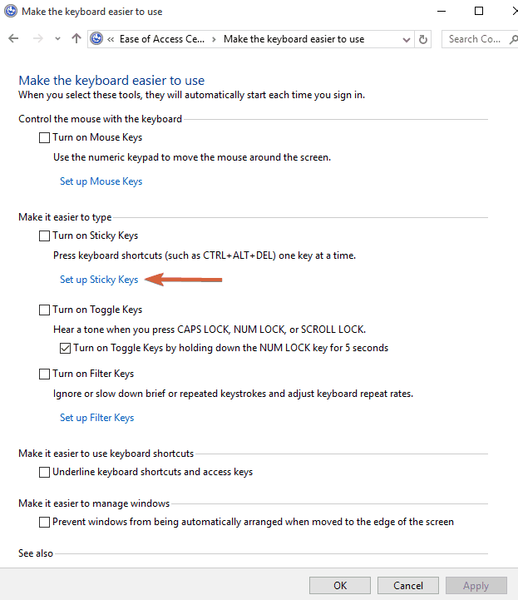
- Desmarque la casilla: Encienda las teclas especiales cuando presione SHIFT 5 veces
Si la desactivación de las teclas especiales no funciona, pruebe la siguiente solución.
- TAMBIÉN LEER: Corrección: "y @ se han intercambiado en Windows 10
Solución 2: cambie la configuración de administración de energía de su teclado
Si bien la función Sticky Keys se puede habilitar principalmente presionando la tecla MAYÚS cinco veces, es posible que en ocasiones no se active. Esto puede deberse a la configuración de administración de energía del teclado en su computadora, y aquí le mostramos cómo corregirlo:
- Botón derecho del ratón comienzo
- Seleccione Administrador de dispositivos
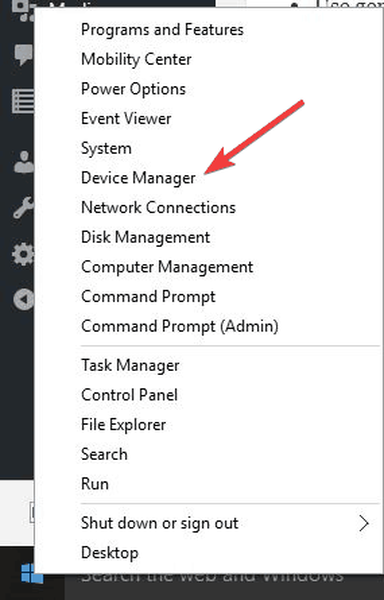
- Encontrar Teclados, y haga clic para expandir la lista. Si su teclado no se encuentra en esta categoría, consulte la Dispositivos de interfaz humana categoría y siga los siguientes pasos.
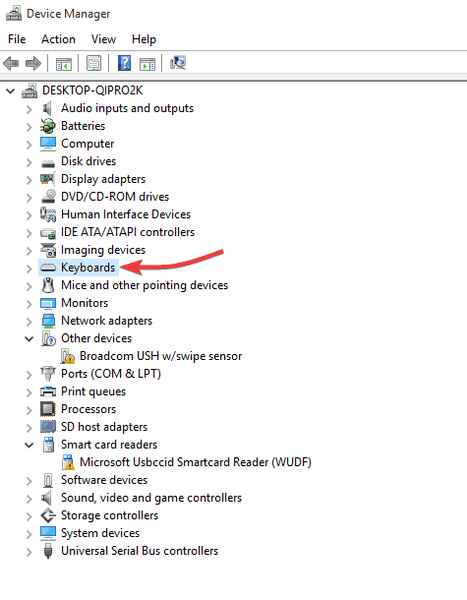
- Haga clic derecho en su teclado y seleccione Propiedades

- Selecciona el Gestión de energía lengüeta
- En Administración de energía, desmarque Permita que la computadora apague este dispositivo para ahorrar energía caja
- prensa Entrar o haga clic en Okay
¿Alguna suerte? De lo contrario, intente cambiar el funcionamiento de su teclado como se describe en la siguiente solución.
Solución 3: cambia el funcionamiento de tu teclado
- Botón derecho del ratón comienzo
- Seleccione Panel de control
- Seleccione Centro de accesibilidad
- Hacer clic Cambia el funcionamiento de tu teclado
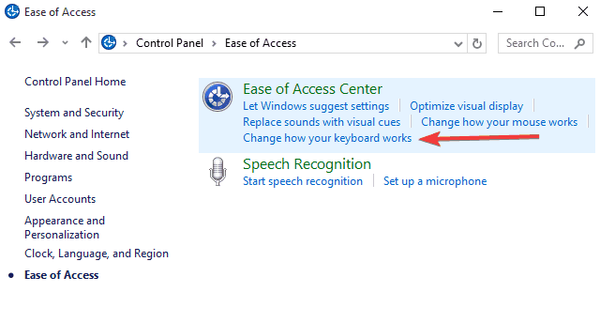
- Ir Haz que tu teclado sea más fácil de usar
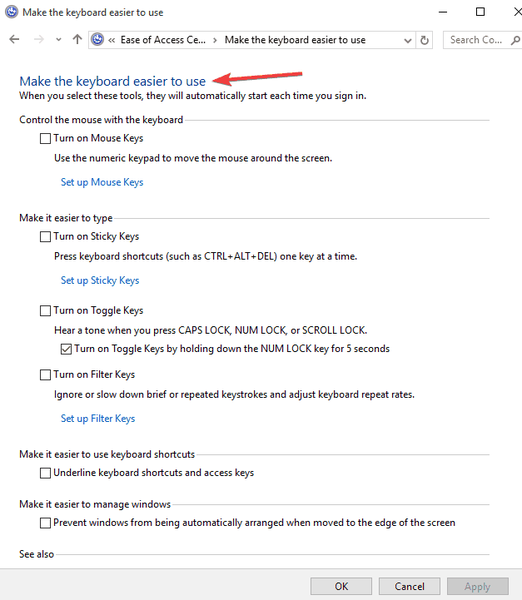
- Encontrar Facilita la escritura sección y desmarque la mayoría o todos los elementos debajo de ella.
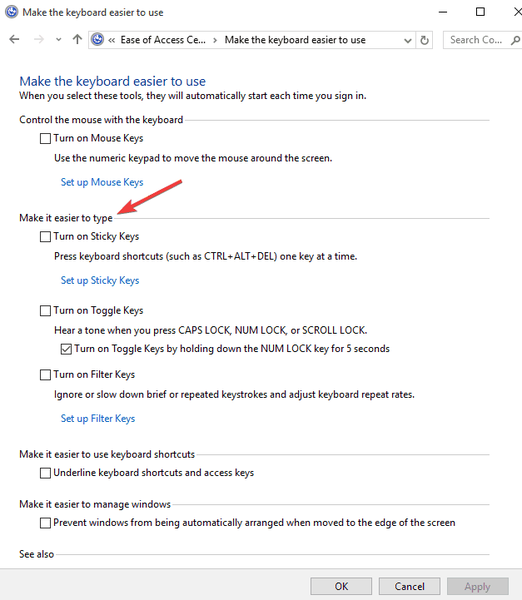
¿Le ayudó esto? De lo contrario, intente editar el registro de su computadora como se describe en la solución 4.
- LEA TAMBIÉN: Cómo arreglar la tecla Shift que no funciona en su computadora
Solución 4: Edite el registro
Si sigue apareciendo el molesto mensaje de "desea activar las teclas adhesivas", puede intentar cambiar algunos valores en el registro de su computadora haciendo lo siguiente:
- Botón derecho del ratón comienzo
- Seleccione correr
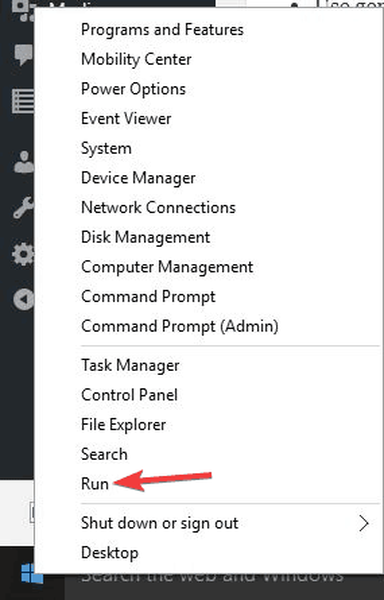
- Tipo regedit y presione Enter
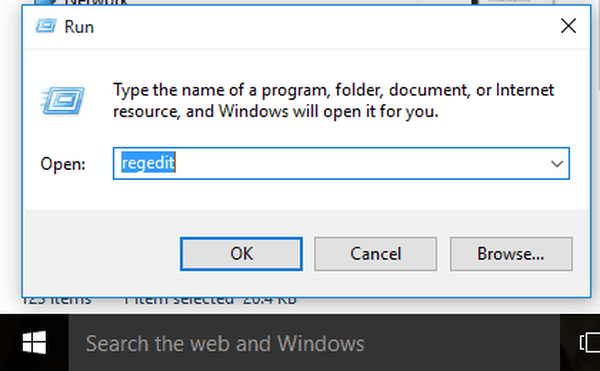
- En el panel izquierdo, busque esta carpeta: HKEY_CURRENT_USER \ Panel de control \ Accesibilidad \ StickyKeys
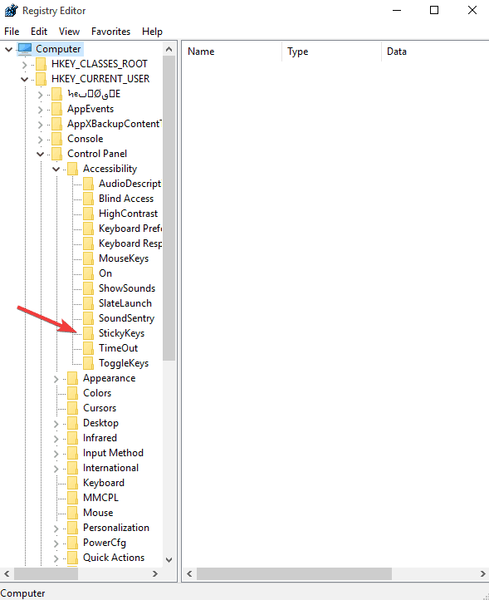
- En el panel derecho, busque la carpeta, Banderas
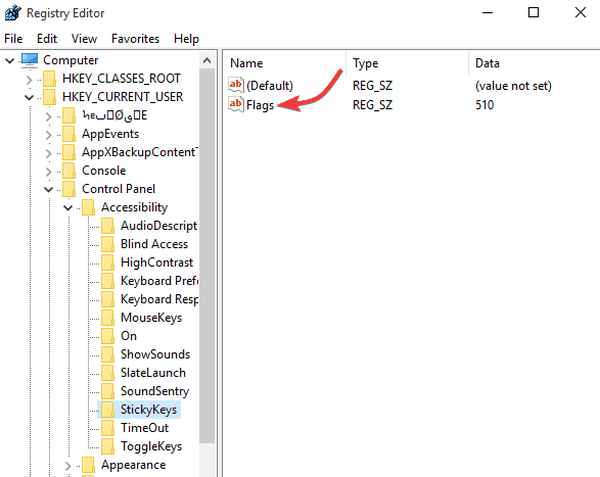
- Haga doble clic en él y cambie su valor a 506.
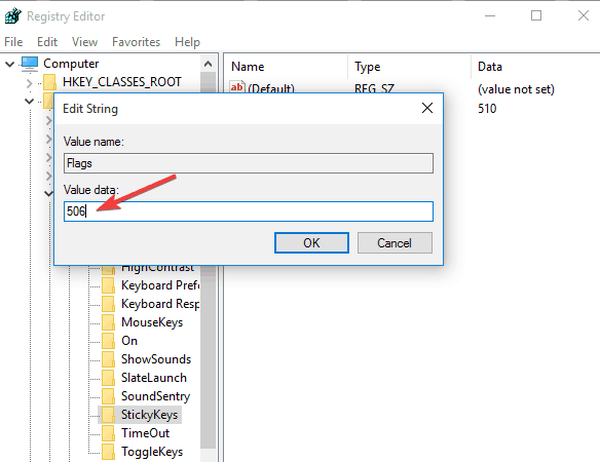
- Ir HKEY_CURRENT_USER \ Panel de control \ Accesibilidad \ Respuesta del teclado clave en el panel izquierdo.
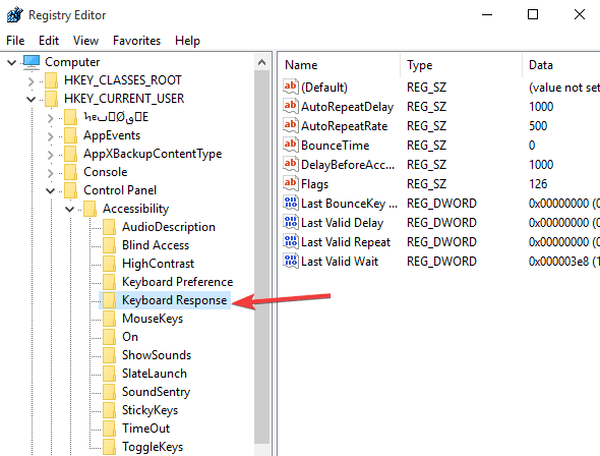
- Localizar Banderas en el panel derecho, haga doble clic en él y cambie el valor a 122
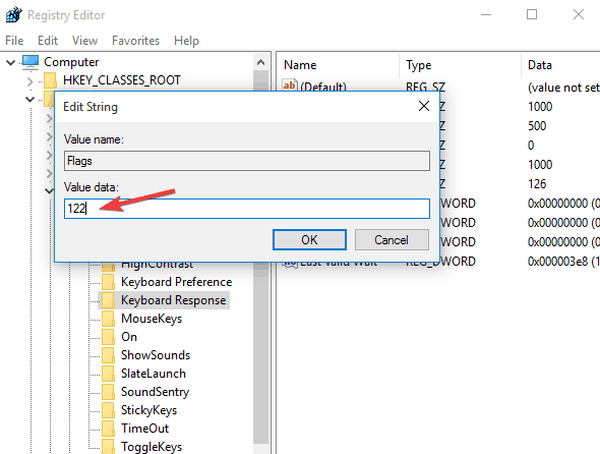
- Nuevamente, en el panel izquierdo, busque la carpeta: HKEY_CURRENT_USER \ Panel de control \ Accesibilidad \ ToggleKeys carpeta
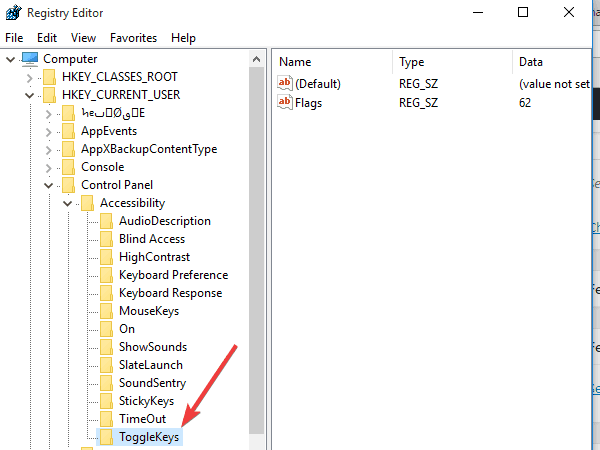
- Vaya al panel derecho y busque Banderas, y luego cambie su valor a 58.
- Cierre el Editor del registro
- Reiniciarsu computadora para que los cambios surtan efecto.
Nota: Los pasos descritos anteriormente para el Editor del registro deben seguirse cuidadosamente porque cualquier modificación incorrecta al registro puede causar daños graves a su computadora..
Antes de realizar cualquier cambio, haga una copia de seguridad del registro para restaurarlo en caso de que surja algún problema..
¿Alguna de las soluciones anteriores ha ayudado a corregir el error emergente de teclas adhesivas en su computadora? Háganos saber su experiencia, o lo que funcionó, dejando un comentario en la sección a continuación.
HISTORIAS RELACIONADAS PARA VER:
- Cómo arreglar el pitido del teclado al escribir
- La tecla Fix @ no funciona en el teclado de una computadora portátil con Windows 10
- Solución: el teclado no funciona en Google Chrome
- reparación de windows 10
 Friendoffriends
Friendoffriends



